“Tuyệt chiêu” truy cập nhanh dữ liệu cần thiết từ bất kỳ đâu
(Dân trí) - Thông thường, với các file/thư mục nằm sâu bên trong máy tính, bạn phải qua nhiều bước, mở nhiều thư mục rồi mới tìm đến được file/thư mục cần thiết để sử dụng. Điều này rất bất tiện và mất nhiều thời gian. Với ConFav, mọi chuyện sẽ được giải quyết hoàn toàn.
Để kích hoạt nhanh chóng 1 file, bạn thường tạo shortcut cho file đó trên desktop, còn với các thư mục, bạn có thể kéo chúng xuống dưới thanh taskbar (đối với Windows 7) để có thể dễ dàng truy cập vào các thư mục thường được sử dụng.
Tuy nhiên, tạo quá nhiều shortcut trên desktop sẽ khiến màn hình trở nên lộn xộn và rối rắm. Trong khi đó, kéo quá nhiều thư mục lên thanh taskbar sẽ khiến thanh taskbar khó quản lý hơn. Hơn nữa, với người dùng Windows XP hoặc Vista thì sẽ không thể thực hiện được điều này.
Không những thế, màn hình quá nhiều shortcut và taskbar quá nhiều biểu tượng sẽ khiến quá trình khởi động của máy tính ì ạch và chậm hơn.
ConFav là phần mềm nhỏ gọn nhưng cung cấp một giải pháp hiệu quả để giúp người dùng quản lý và nhanh chóng truy cập vào những file/thư mục mà mình thường xuyên sử dụng.
Với sự giúp đỡ của ConFav, bạn chỉ cần kích chuột phải lên bất kỳ đâu trên màn hình, lập tức có thể chọn và truy cập vào các thư mục mà mình mong muốn.
Sử dụng phần mềm khá đơn giản. Sau khi cài đặt, từ giao diện chính của phần mềm, bạn kích vào biểu tượng mũi tên nhỏ ở cạnh biểu tượng Add, chọn Add File hoặc Add Folder. (hoặc đơn giản hơn, nhấn chọn Favorite từ trên menu của phần mềm -> Add File hoặc Add Folder).
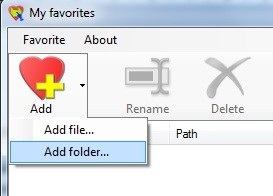
Chọn Add file nếu bạn muốn đưa 1 file vào mục quản lý của ConFavor, hoặc chọn Add Folder nếu muốn đưa cả 1 thư mục vào trong phần mềm.
Tiếp theo, phần mềm sẽ hiển thị hộp thoại cho phép bạn chọn file (hoặc thư mục) để đưa vào chương trình.
Sau khi chọn được các file/thư mục cần thiết, một hộp thoại hiện ra, cho phép bạn đặt tên cho File/Thư mục đã chọn để tiện quản lý. Đặt tên và nhấn OK ở hộp thoại này.
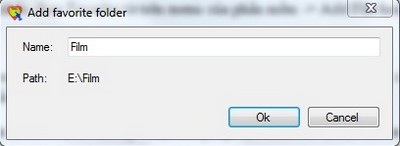
Khi đã hoàn tất việc chọn các file/thư mục, danh sách đã chọn sẽ được liệt kê trong giao diện của phần mềm và được phân chia rõ file và thư mục.
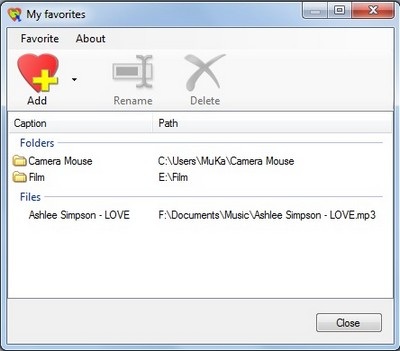
Hoặc để đơn giản hơn, bạn có thể kích chuột phải vào file/thư mục, chọn My Favorites từ menu hiện ra, sau đó chọn tiếp Add … to Favorite để nhanh chóng đưa file/thư mục đó vào phần quản lý của phần mềm.
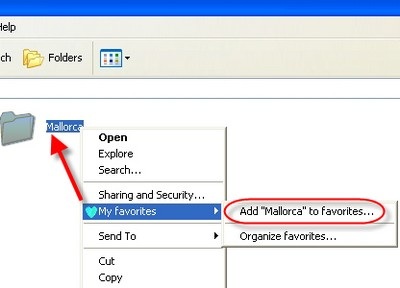
Bây giờ, mỗi khi cần truy cập nhanh vào các thư mục hoặc kích hoạt nhanh các file mà bạn đã chọn, chỉ việc kích chuột phải vào bất kỳ đâu trên màn hình (bất kể trên màn hình desktop hoặc ngay bên trong thư mục), bạn sẽ thấy trên menu chuột phải xuất hiện thêm một tùy chọn My Favorites.
Di chuyển chuột đến đây, danh sách các file/thư mục mà bạn đã chọn ở trên sẽ được liệt kê, cho phép bạn truy cập và sử dụng chúng một cách nhanh chóng.
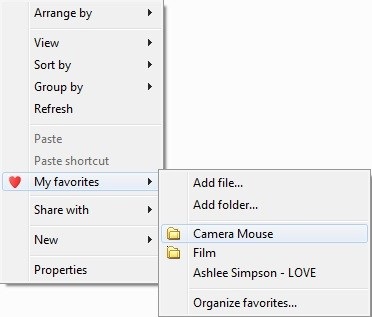
Từ menu chuột phải này, bạn cũng có thể chọn Add file hoặc Add folder để nhanh chóng đưa thêm file hoặc thư mục vào danh sách quản lý của ConFavor, giúp truy cập chúng được thuận tiện hơn.
Để xóa 1 file/thư mục đã đưa vào danh sách quản lý, bạn chỉ việc chọn và nhấn nút Delete từ trên giao diện chính của phần mềm.
Lưu ý: phiên bản miễn phí của ConFavor chỉ cho phép quản lý tối đa 10 file hoặc thư mục, nhưng chừng này cũng đã đủ để bạn quản lý và truy cập vào những thư mục mà mình thường xuyên cần sử dụng.
Như vậy, với sự giúp đỡ của ConFavor, một phần mềm nhỏ gọn nhưng việc sử dụng máy tính của bạn đã trở nên thuận tiện và dễ dàng hơn.
Phạm Thế Quang Huy










